
WPS幻灯片循环播放的操作步骤。
1.在最后一张幻灯片上,单击“插入”——“形状”随意插入所需的图形。本文以插入矩形为例。
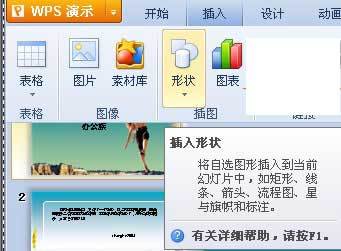

2.双击插入的图形,弹出“设置对象格式”对话框。将填充颜色更改为未填充颜色,将线条颜色更改为无线条颜色。矩形变得透明。我们可以单击“开始”中的“选择”,并在右侧出现的“选择窗格”框中找到创建的图表。
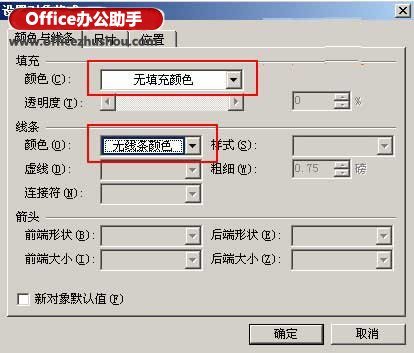
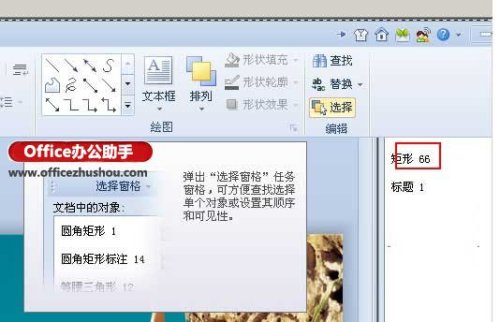
3.右键单击图表并选择编辑超链接。然后单击“选择此文档的位置”并选择“第一张幻灯片”。这样,第一张幻灯片将链接到最后一张幻灯片。单击此矩形完成循环。如果觉得透明色不方便找图形,也可以选择不透明色。
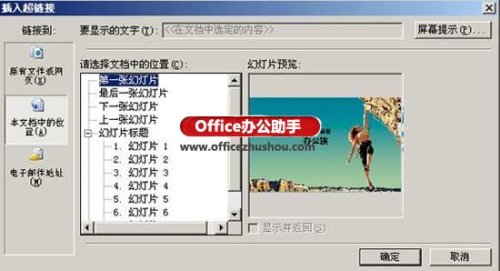
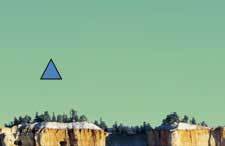
这个功能也可以用在PowerPoint中,读者可以自行消化。